Einrichten eines Client-Computers
Befolgen Sie die nachfolgenden Schritte, um einen Computer als Client-Computer zu konfigurieren und ihn mit dem freigegebenen Drucker zu verbinden. Nehmen Sie diese Einstellung vor, wenn Sie den Druckertreiber von der CD-ROM installieren.
![]()
Melden Sie sich unter Windows 2000/XP/Vista, Windows Server 2003 und Windows NT 4.0 als Administrator an (also als ein Benutzer mit Administratorrechten).
Konfigurieren Sie einen Computer, der mit dem Netzwerk verbunden ist, mit dem auch der Druckserver verbunden ist.
Starten Sie Windows und legen Sie die CD-ROM “Driver, Manual & Utility” in das CD-ROM-Laufwerk ein.
Schließen Sie alle anderen Anwendungen, die momentan ausgeführt werden.
Es kann sein, dass beim Starten von Windows ein Assistent für das Hinzufügen neuer Hardware angezeigt wird. Klicken Sie in diesem Fall auf [Abbrechen]. Vergewissern Sie sich erneut, dass der Drucker ausgeschaltet ist.
Wählen Sie eine Sprache für die Benutzeroberfläche und klicken Sie auf [OK].
Klicken Sie auf [Druckertreiber].
Lesen Sie die gesamte Lizenzvereinbarung aufmerksam durch. Wenn Sie die Lizenzvereinbarung akzeptieren, klicken Sie auf [Ich akzeptiere die Lizenzvereinbarung] und klicken Sie dann auf [Weiter >].
Klicken Sie auf [Über LAN verbunden].
Klicken Sie auf [Weiter >].
Klicken Sie auf das Pluszeichen neben dem Druckernamen.
Klicken Sie unter [Druckername:] auf [Anschluss:< LPT1: >].
Klicken Sie auf [Hinzufügen].
Klicken Sie auf [Netzwerkdrucker].
Klicken Sie auf [OK].
Wählen Sie einen freigegebenen Drucker aus.
Klicken Sie auf [OK].
Überprüfen Sie, ob [<\\servername\sharedprintername>] nach [Anschluss:] angezeigt wird.
Klicken Sie auf [Weiter].
Die Installation wird gestartet.
Wählen Sie aus, ob der Statusmonitor automatisch geöffnet werden soll oder nicht.
Klicken Sie auf [Weiter >].
Überprüfen Sie die Ergebnisse der Installation und klicken Sie dann auf [Fertig stellen].
![]()
Wenn Sie die CD-ROM einlegen, wird das Dialogfeld [Driver, Manual & Utility] angezeigt. Sollte dies nicht der Fall sein, doppelklicken Sie auf das Symbol des CD-ROM-Laufwerks unter [Arbeitsplatz] oder im [Explorer] und doppelklicken Sie dann auf [SETUP.EXE].
Starten Sie den Computer neu, wenn Sie dazu aufgefordert werden.